
Oliver Matthews
0
3807
895
Hvis du nogensinde har ønsket at prøve Linux-distros som Ubuntu, skal du have bemærket, at du kan bruge et USB-drev til at oprette en startbar “Live USB” til det. Dette betyder dybest set, at du ikke behøver at installere distroen på dit system, og du kan bare starte op i den fra Live USB og teste den ud. Hvis du kan lide distroen, kan du blot installere den fra selve USB'en. Processen med at gøre dette er let og kan udføres på enhver Mac (og Windows PC). Så hvis du undrer dig over, hvordan man opretter en Live USB og starter i live Linux USB på Mac, så er det, hvordan man gør det:
Oprettelse af en Bootable Live USB til Linux Distros
For at kunne starte boot i Linux på Mac skal du først oprette en Live USB til den distro, du ønsker. Vi demonstrerer dette ved hjælp af Ubuntu 14.10 “Yakkety Yak”, på en MacBook Air, der kører den nyeste version af macOS Sierra. Du kan downloade Ubuntu fra det officielle websted gratis. Når du har gjort det, kan du fortsætte med denne vejledning. Sørg for, at du har et USB-drev med mindst 8 GB kapacitet til rådighed.
Bemærk: Dette USB-drev formateres, og alle data på det slettes. Sørg for at tage en sikkerhedskopi af alle vigtige data, du måtte have på dette USB-drev.
Følg nedenstående trin for at oprette en Bootable Live USB til Ubuntu på macOS:
1. Download UNetbootin, og installer det på din Mac. Når du har gjort dette, start appen, og klik på alternativknappen ved siden af “Diskbillede”.
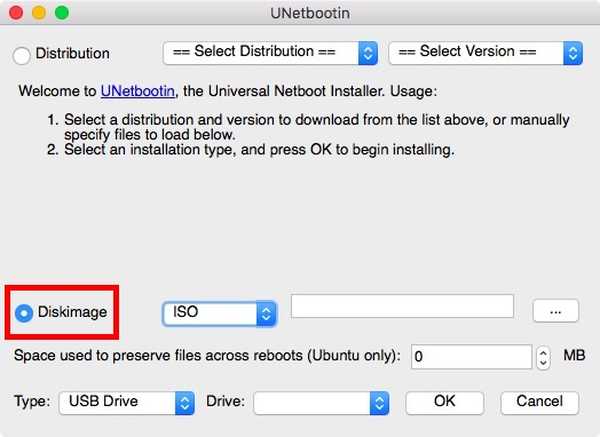
2. Klik på knap mærket med “…”, og vælg ISO-filen du downloadede fra Ubuntu's websted.
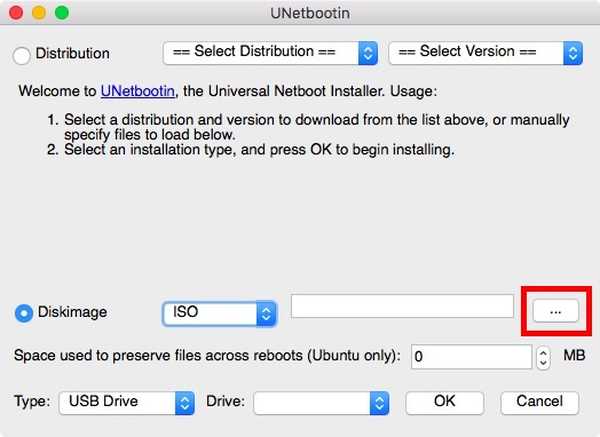
3. nu, tilslut USB-drevet som du vil bruge som Live USB, lancering Terminal, og type “Diskutil liste”. Kontroller “identifikatoren” for dit USB-drev.
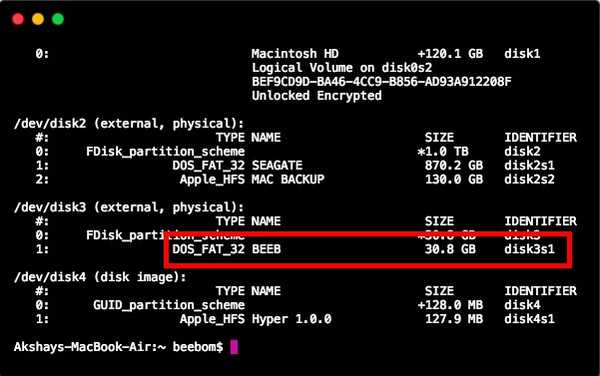
4. I UNetbootin skal du vælge denne id i rullemenuen der siger "Køre".
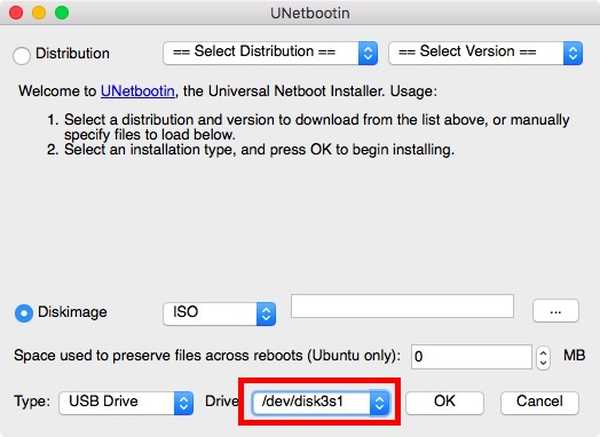
Bemærk: Sørg for, at du har valgt identifikatoren til dit USB-drev, fordi det valgte drev bliver formateret.
5. Når du først er sikker på, at du har valgt det rigtige drev, bare Klik på “OK”.
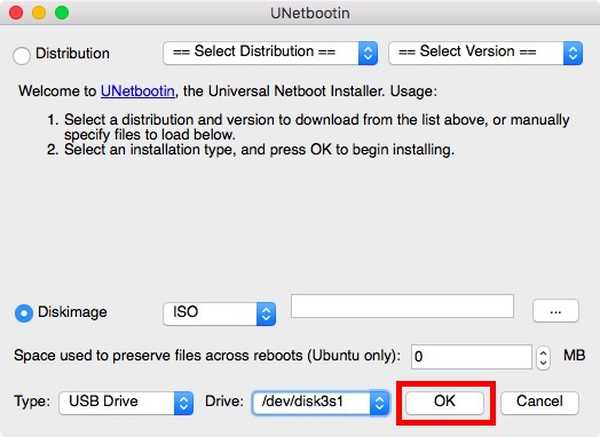
UNetbootin vil nu arbejde igennem et par trin og oprette en startbar Live USB, som du kan bruge til at starte op i Linux på din Mac.
Bemærk: Når du lukker en Live Session, slettes alle ændringer, du foretager som standard. Så hvis du installerer apps og opretter dokumenter i Ubuntu, mens det er i Live-tilstand, er de ikke tilgængelige næste gang du tænder operativsystemet med dets Live USB. Hvis du vil have ændringer, du har foretaget for at fortsætte mellem genstarter, kan du gøre det ved at indstille en værdi under "plads, der bruges til at bevare filer på tværs af genstarter (kun Ubuntu)”.
Live Boot Linux i Mac
Nu, hvor Live USB er blevet oprettet, så lad os se, hvordan vi kan starte ind i det ved hjælp af Mac Startup Manager. Hvis du ikke ved, hvordan du åbner Startup Manager på Mac, skal du bare følge nedenstående trin:
1. Hold Live USB tilsluttet til din Mac, og luk den ned. Tryk derefter på afbryderknappen, og tryk og hold det "mulighed" indtil du når “Startup Manager”.
2. Her ser du alle de drev, som din Mac kan startes op fra, inklusive “Macintosh HD”, der indeholder macOS Sierra. Du har sandsynligvis kun to tilgængelige muligheder, hvoraf den ene er "Macintosh HD", og den anden er Linux USB-drevet, der kaldes "Windows eller EFI”. Brug piletasterne til fremhæv Linux-drevet, og tryk på “Retur / Enter”.
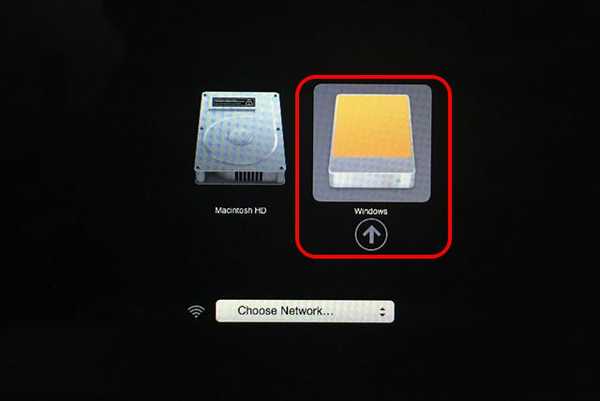
Din Mac vil nu bruge det startbare USB-drev til at starte op i Ubuntu. Når du ser en blå skærm med nogle indstillinger skal du vælge den, der siger “Prøv Ubuntu uden at installere“, Og tryk på”Retur / Enter”. Din Mac starter op i Ubuntu.
SE OGSÅ: 10 skal have Linux-apps, du skal installere
Start nemt med Live Linux på en Mac
Du kan bruge denne metode til at starte din Mac op fra en Live USB-disk på en Linux-distro. Brug af Live Sessions er fantastisk, hvis du ikke behøver at installere operativsystemet på din harddisk eller SSD; og macOS vil forblive sikker fra alt, hvad du gør på Live OS. Hvis du vil starte tilbage i macOS Sierra, skal du blot lukke Live Session ned og starte din Mac ved at trykke på tænd / sluk-knappen.
Som altid, hvis du har spørgsmål, er du velkommen til at spørge og fortæl os om dine tanker om at bruge Live USB-drev til at starte op i Linux-distros i kommentarfeltet nedenfor.















